SAP SCM - Üretim Siparişi Onayı
Bu bölümde, Üretim Siparişinin nasıl onaylanacağını öğreneceğiz.
Step 1 - Üretim Siparişini onaylamak için T kodunu kullanın: CO15.
Aşağıdaki etkinlikleri gerçekleştirebilirsiniz -
- Onay belgesi oluştur
- Hammadde veya yarı mamul mal tüketin
- Mamul ürünlerin veya yarı mamullerin iyi alınması
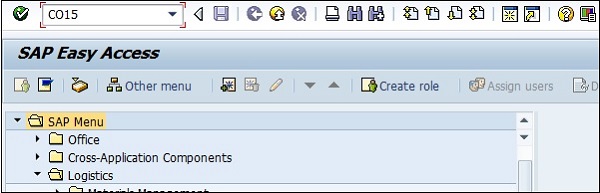
Step 2 - Sonraki ekranda, Üretim Siparişi # girin ve onay işaretine tıklayın.
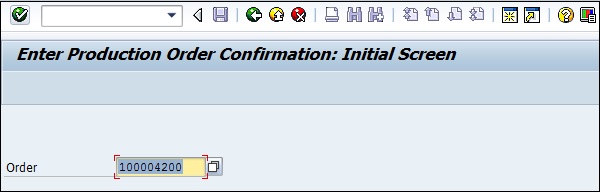
Step 3 - Yeni pencerede beyan edilecek ürün miktarını gösteren verim miktarını giriniz.
Step 4 - Onayla birlikte gerçekleşen otomatik mal hareketini onaylamak için üstteki Mal Hareketi düğmesini tıklayın.
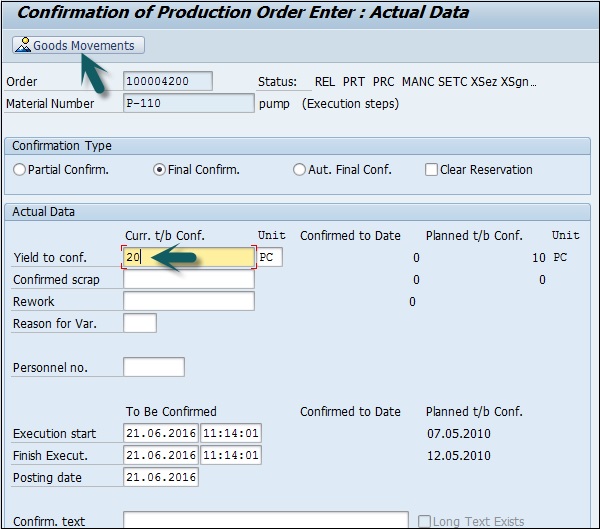
Step 5 - Bir sonraki pencerede, bileşenlerin mal girişini ve mal çıkışını göreceksiniz.
- Oto Eşya girişi GR, girişte hareket tipi 101 ile yapılan malzeme üretimi.
- Auto Goods sorunu GI, girişte 261 tipi hareket kullanılarak gerçekleştirilen bileşenlerin tüketimi.
Üstteki kaydet düğmesine tıklayın ve bir onay mesajı alacaksınız.
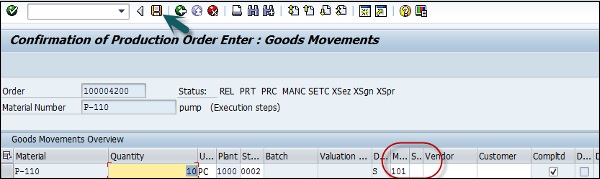
Başarılı mal hareketi sayısını ve başarısız sayımı gösterecektir.
